Har du noen gang hoppet over på Mac-en bare for å skrive en melding i Mail fordi du hadde bedre og enklere måter å formatere tekst på enn på iPad? Vel, med nye tekstformateringsfunksjoner i Mail på iPadOS, trenger du ikke gjøre det lenger.
Du har nå rask tilgang til forskjellige skriftstiler og -størrelser sammen med lister og innrykk. Denne typen raske endringer kan få e-postene dine til å se mer profesjonelle ut med liten innsats. For forretningssituasjoner er dette en gave fordi det lar deg holde deg rett på iPaden din for å skrive e-poster med et profesjonelt utseende.
Så la oss ta en titt på den nye tekstformateringsmenyen i Mail på iPadOS og hva den har å tilby.
I slekt:
- Hvordan aktivere og skjule Slide Over på iPadOS
- Få en skrivebordslignende nettleseropplevelse i den nye iPadOS-versjonen av Safari
- Slik slår du av det flytende iPadOS-tastaturet på iPad
Innhold
- Få tilgang til tekstformateringsmenyen i Mail
- iPadOS-tekstformatering i Mail
-
Formatering for forretninger eller fornøyelser
- Relaterte innlegg:
Få tilgang til tekstformateringsmenyen i Mail
Når du skriver, svarer på eller videresender en e-post, har du rask tilgang til tekstformateringsmenyen fra toppen av skjermtastaturet.
Velg teksten i meldingen du vil formatere. Du kan gjøre dette ved å trykke på et eller flere ord og deretter dra gjennom eller bruke snarveimenyen og velge Plukke ut eller Velg alle.
Deretter trykker du på Formateringsknapp som fremstår som en Aa ikon øverst til venstre på tastaturet.
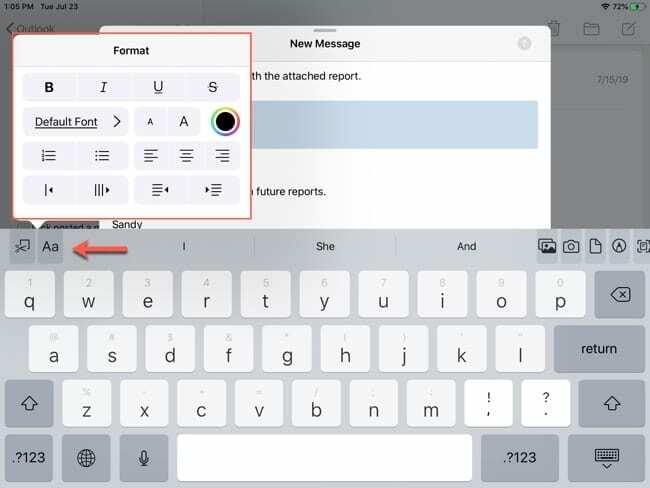
iPadOS-tekstformatering i Mail
Den praktiske lille menyen er full av godbiter for formatering av teksten din. Her er en oversikt over alternativene fra topp til bunn.
- Tekstformat: Fet, kursiv, understreking og gjennomstreking.
- Fontstil: Velg mellom tonnevis av skriftstiler fra American Typewriter til Zapf Dingbats. Du kan også bruke et søk øverst hvis du har en bestemt stil i tankene.
- Skriftstørrelse: Trykk på den store eller lille A-en for å øke eller redusere tekststørrelsen.
- Farge: Trykk på fargesymbolet og velg fra en fin fargepalett.
- Lister: Velg fra en nummerert eller punktliste.
- Justering: Velg fra venstre-, senter- eller høyrejustering.
- Sitert tekst: Innrykk og vis teksten som et sitat. Dette vil også justere fargen på den valgte teksten jo lenger du siterer innover.
- Innrykk: Innrykk tekst uten å sitere den ved å flytte den til venstre eller høyre.
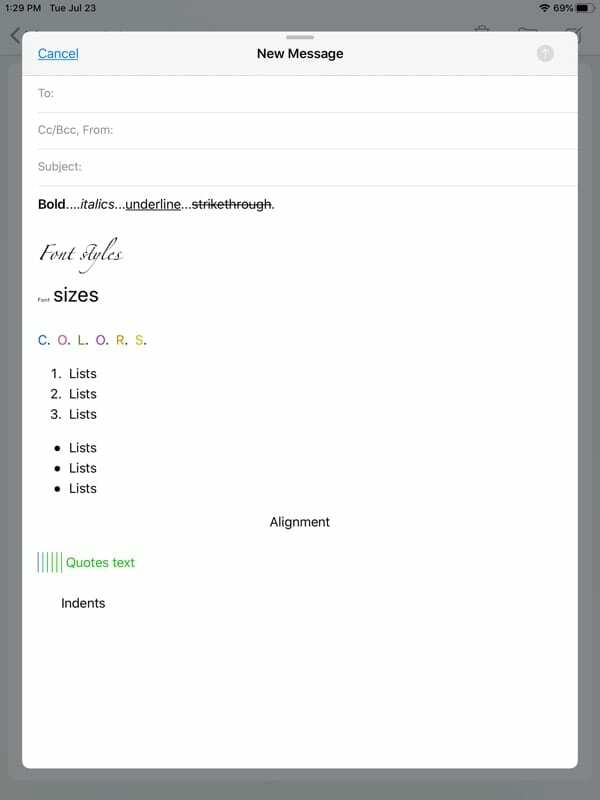
Formatering for forretninger eller fornøyelser
Det beste med den nye iPadOS-tekstformateringen i Mail er at alternativene er superenkle å få tilgang til. Med et knappetrykk har du alle disse formatene for hånden. Så få e-posten din til å se mer profesjonell ut eller til og med morsom, det er nå enklere enn noen gang i Mail på iPadOS!
Hva er dine tanker om de nye formateringsalternativene tilgjengelig på iPadOS? Tror du at du vil få mest mulig ut av dem? Gi oss beskjed om dine tanker i kommentarene nedenfor!

Sandy jobbet i mange år i IT-bransjen som prosjektleder, avdelingsleder og PMO Lead. Hun bestemte seg da for å følge drømmen sin og skriver nå om teknologi på heltid. Sandy holder en Bachelor i naturvitenskap i informasjonsteknologi.
Hun elsker teknologi – spesifikt – fantastiske spill og apper for iOS, programvare som gjør livet ditt enklere, og produktivitetsverktøy som du kan bruke hver dag, både på jobb og hjemme.
Artiklene hennes har jevnlig vært omtalt på MakeUseOf, iDownloadBlog og mange andre ledende teknologipublikasjoner.